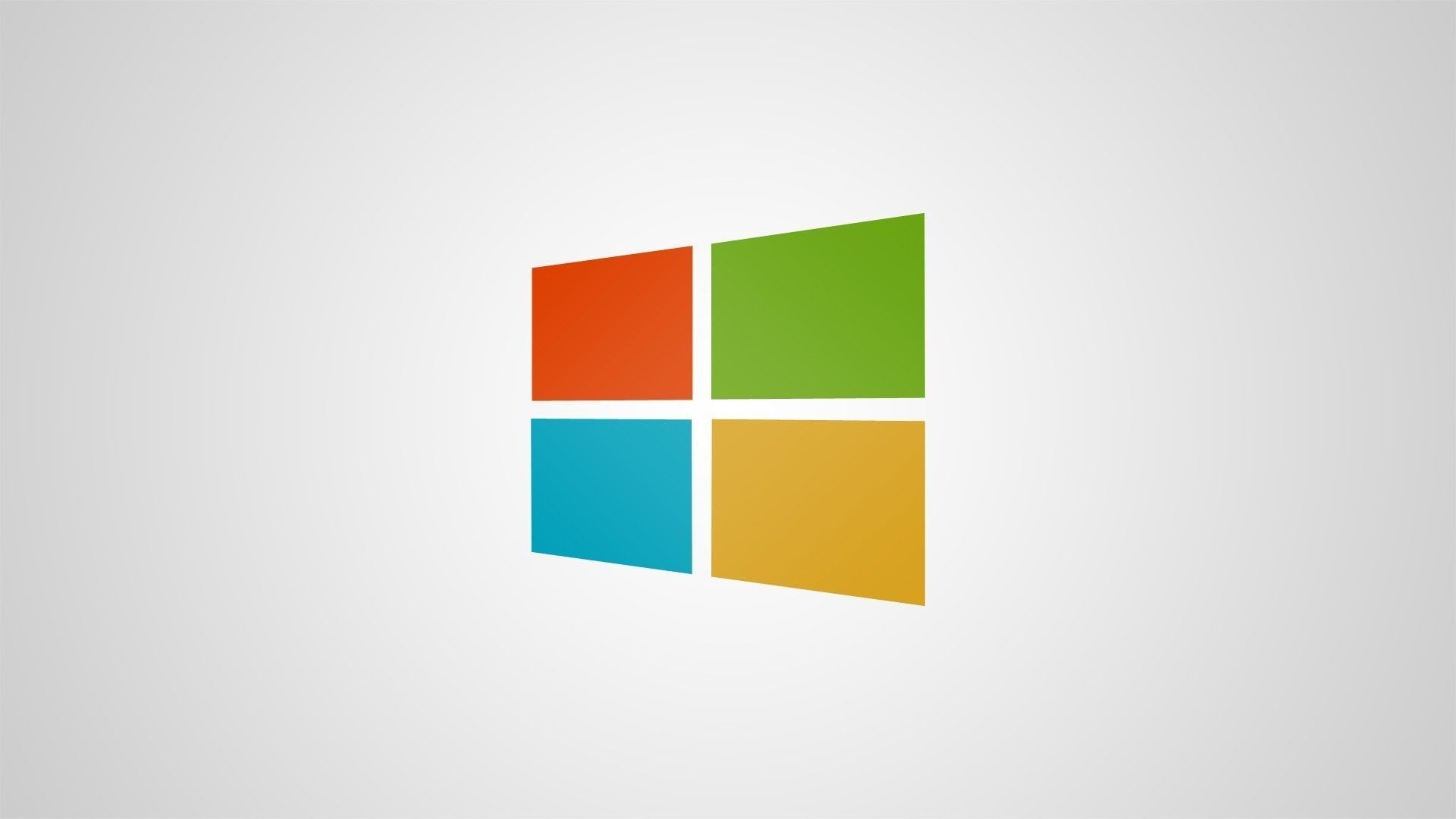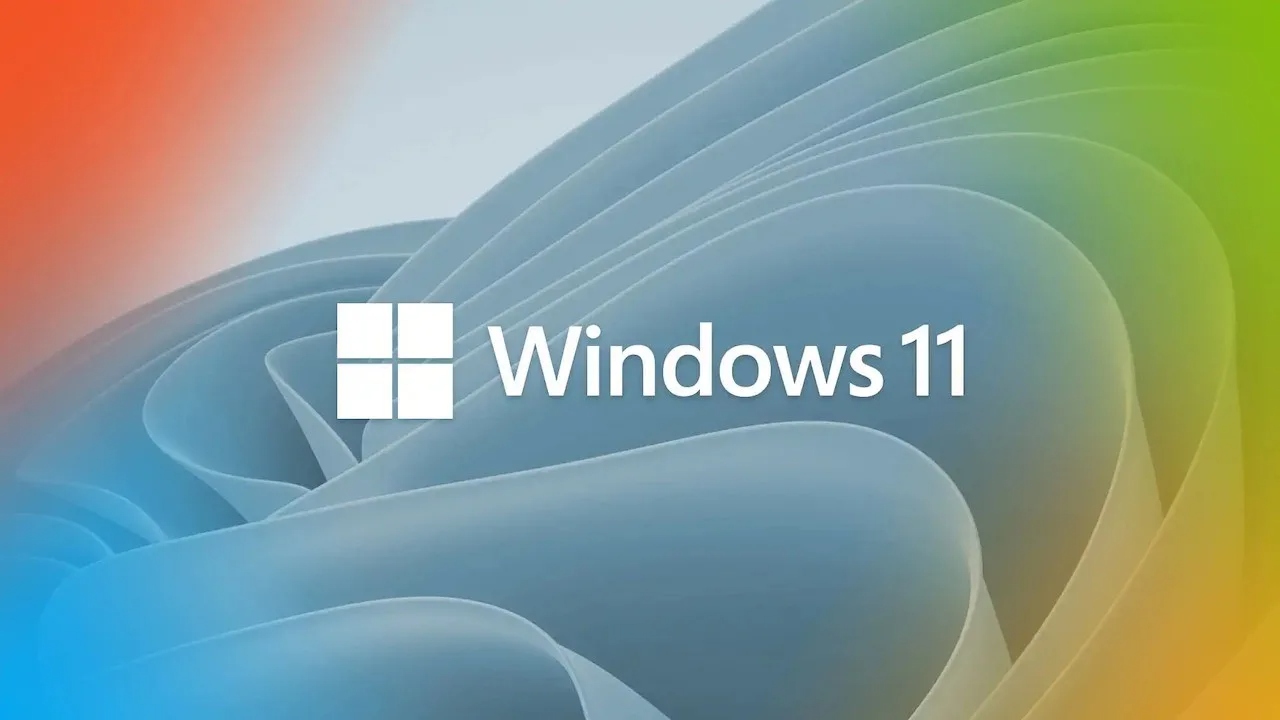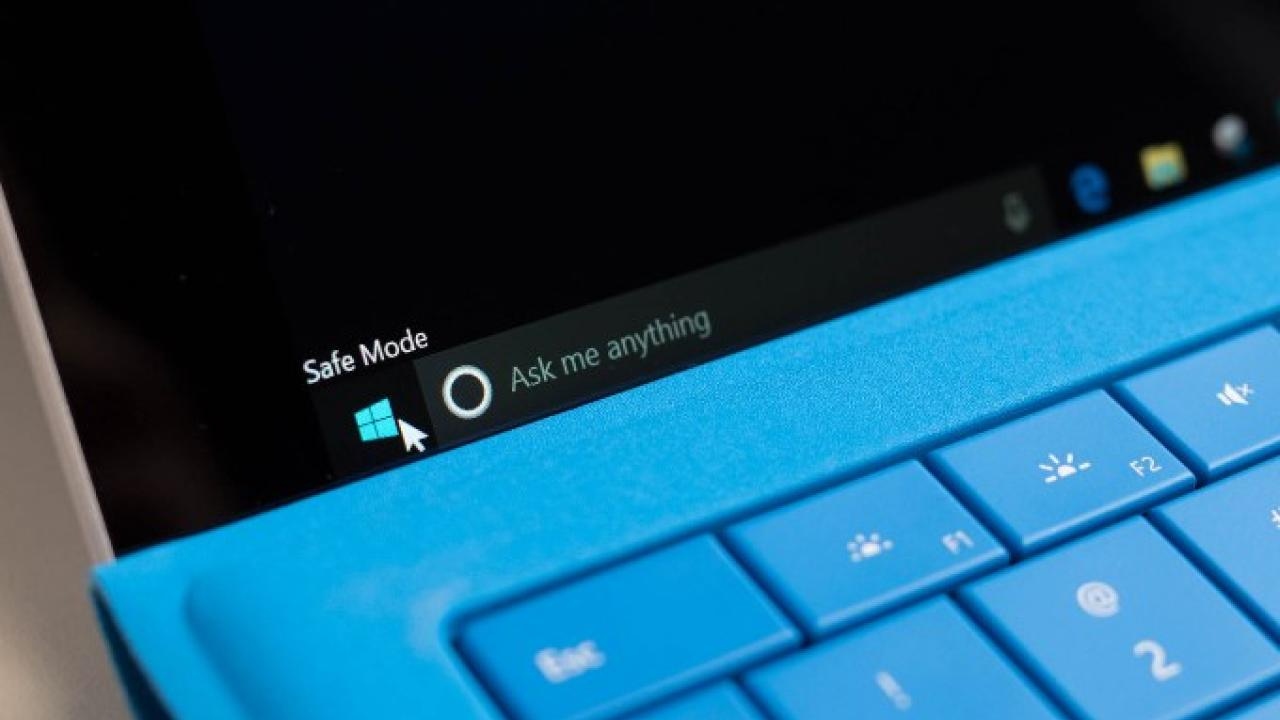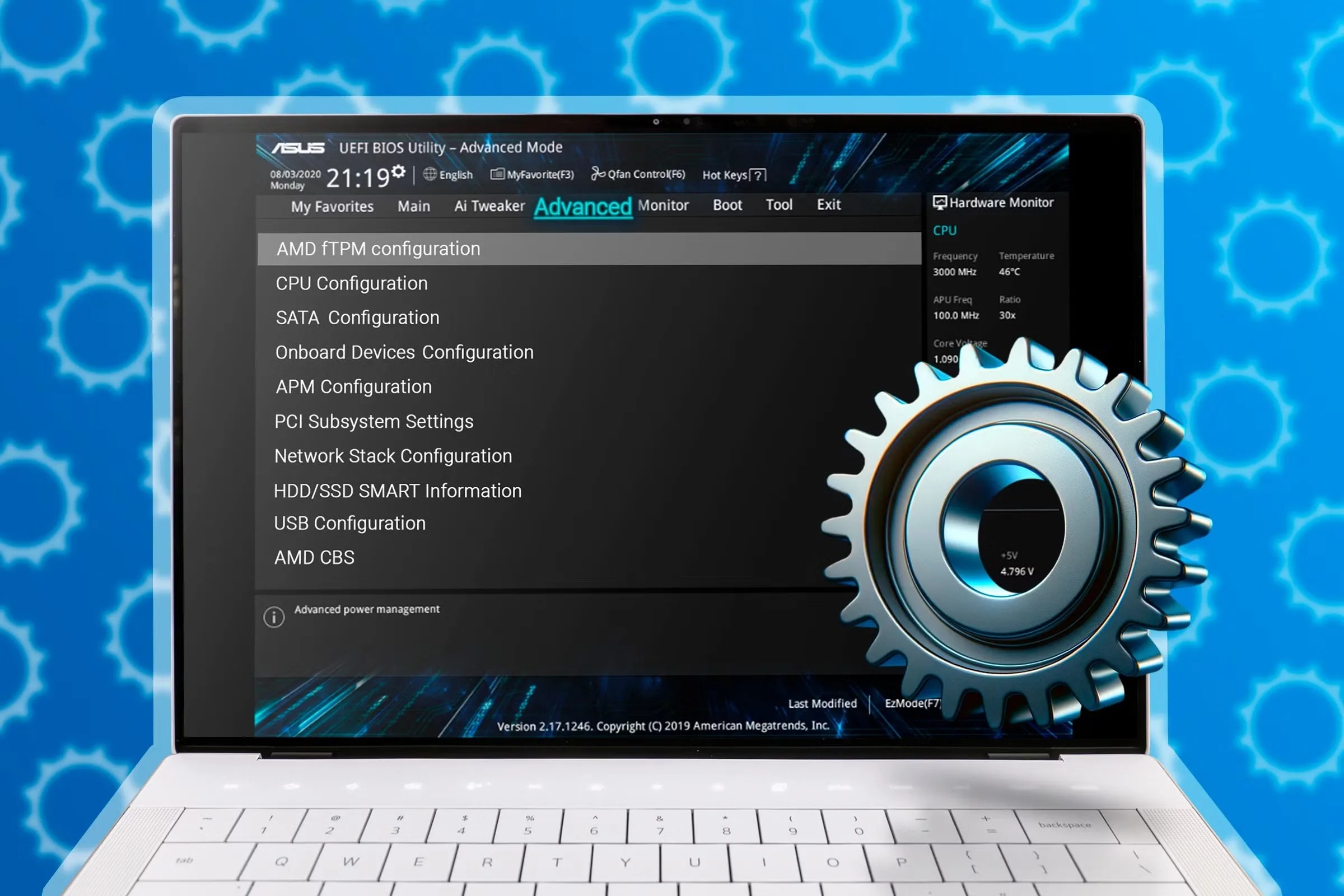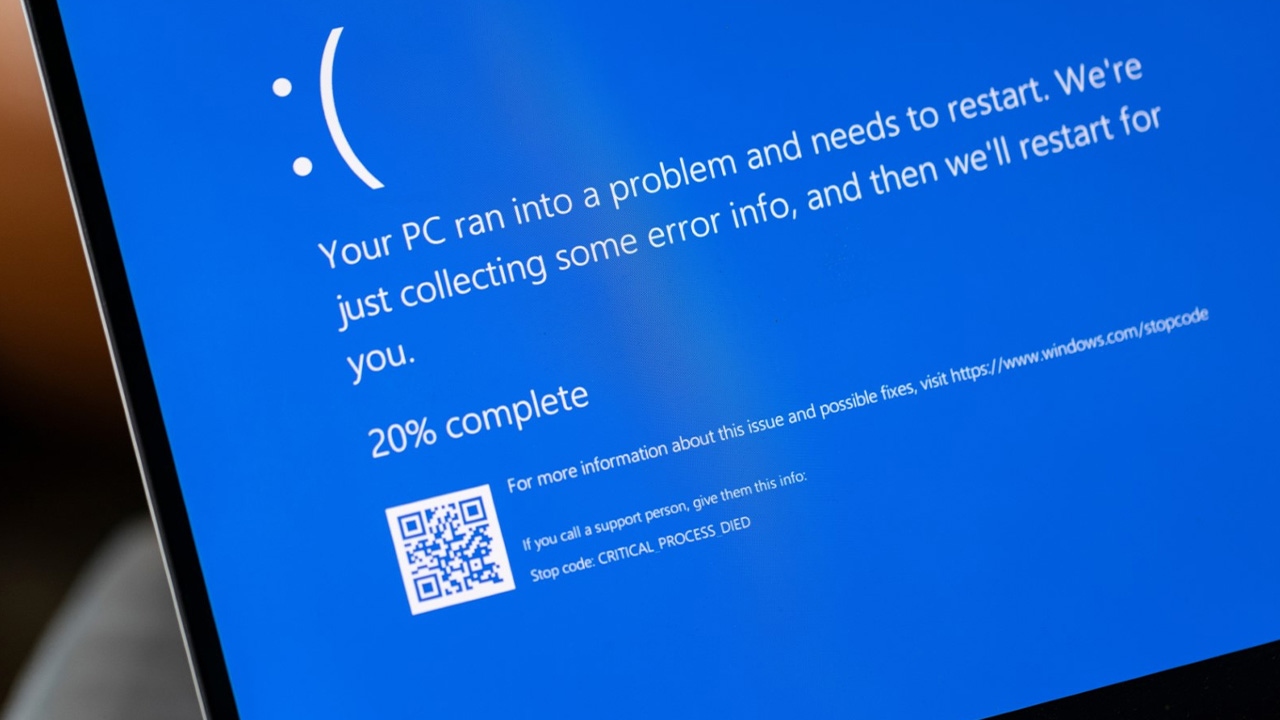Windows güvenli mod, bilgisayarınızda oluşan sorunları teşhis etmek ve çözmek için kullanılan en etkili yöntemlerden biridir. Windows 10 ve Windows 11 kullanıcıları için güvenli moda geçiş, sistemdeki hataları tespit etmek, virüsleri temizlemek veya sürücü problemlerini çözmek açısından büyük önem taşır. Bu rehberde, Windows güvenli mod açma, kapatma ve BIOS üzerinden güvenli moda erişim yöntemlerini adım adım bulabilirsiniz.
Windows Güvenli Mod Nedir?
Windows güvenli mod, bilgisayarınızı yalnızca temel sürücüler ve hizmetlerle başlatan özel bir moddur. Bu sayede hatalı yazılım, sürücü veya virüs kaynaklı sorunları kolayca tespit edebilirsiniz. Özellikle sistem hataları, mavi ekran sorunları veya kilitlenmelerde güvenli mod oldukça kullanışlıdır.
Windows 10 Güvenli Mod Açma Yöntemleri
Windows 10 kullanıcıları için güvenli mod açma işlemi birkaç farklı yöntemle yapılabilir:
1. Ayarlar Menüsü Üzerinden Güvenli Mod Açma
-
Başlat menüsüne gidin ve Ayarlar‘ı açın.
-
Güncelleştirme ve Güvenlik → Kurtarma sekmesine girin.
-
Gelişmiş Başlangıç bölümünden Şimdi Yeniden Başlat seçeneğini tıklayın.
-
Bilgisayar yeniden başladıktan sonra:
-
Sorun Gider → Gelişmiş Seçenekler → Başlangıç Ayarları yolunu izleyin.
-
F8 veya 4 tuşuna basarak güvenli modu başlatın.
-
2. Komut Satırı ile Güvenli Mod Açma
-
Win + R tuşlarına basarak Çalıştır penceresini açın.
-
msconfigkomutunu yazıp Enter‘a basın. -
Önyükleme sekmesinden Güvenli Önyükleme seçeneğini işaretleyin ve bilgisayarı yeniden başlatın.
Windows 11 Güvenli Mod Açma Yöntemleri
Windows 11’de güvenli moda geçiş adımları Windows 10 ile oldukça benzerdir. Ancak arayüz farkları nedeniyle yollar kısmen değişmiştir:
-
Başlat menüsünden Ayarlar‘ı açın.
-
Sistem → Kurtarma sekmesine gidin.
-
Gelişmiş Başlangıç altındaki Şimdi Yeniden Başlat seçeneğini tıklayın.
-
Yeniden başlatma sonrası güvenli mod seçeneklerinden birini seçin.
PC Kapalıyken Güvenli Mod Açma
Bilgisayarınız açılmıyorsa veya siyah ekranda kalıyorsa güvenli moda erişmek için şu adımları uygulayın:
-
Bilgisayarı 3 kez art arda zorla kapatın (güç tuşuna uzun basarak).
-
Üçüncü denemede Windows otomatik olarak Kurtarma Ortamına girecektir.
-
Buradan Sorun Gider → Gelişmiş Seçenekler → Başlangıç Ayarları yolunu izleyin.
BIOS’tan Güvenli Mod Açma
Bazı durumlarda BIOS üzerinden güvenli moda geçiş yapmak gerekebilir:
-
Bilgisayarı açarken DEL veya F2 tuşuna basarak BIOS’a girin.
-
Boot sekmesine geçerek güvenli önyükleme ayarlarını düzenleyin.
-
Ardından bilgisayarı yeniden başlatıp F8 tuşuyla güvenli mod seçeneklerine ulaşın.
Windows Güvenli Moddan Çıkma ve Kapatma
Güvenli moddan çıkmak için:
-
Win + R tuşlarına basarak Çalıştır penceresini açın.
-
msconfigyazın ve Enter‘a basın. -
Önyükleme sekmesinden Güvenli Önyükleme seçeneğini kaldırın.
-
Bilgisayarı yeniden başlatın.
Windows 10 Güvenli Mod Açılmıyor Sorunu
Bazı kullanıcılar Windows 10 güvenli moda geçişte sorun yaşayabilir. Bu durumda şunları deneyebilirsiniz:
-
Windows Kurtarma Ortamı üzerinden onarım başlatmak.
-
Başlangıçta Shift tuşuna basılı tutarak gelişmiş önyükleme menüsünü açmak.
-
Harici USB veya kurtarma diski ile güvenli modda başlatma yapmak.
Windows güvenli mod, sistem sorunlarını çözmek ve bilgisayarınızı onarmak için son derece etkili bir araçtır. Yukarıda paylaşılan yöntemler ile Windows 10 ve Windows 11’de güvenli mod açma, kapatma ve BIOS üzerinden erişim işlemlerini kolayca gerçekleştirebilirsiniz.
Kaynakça: